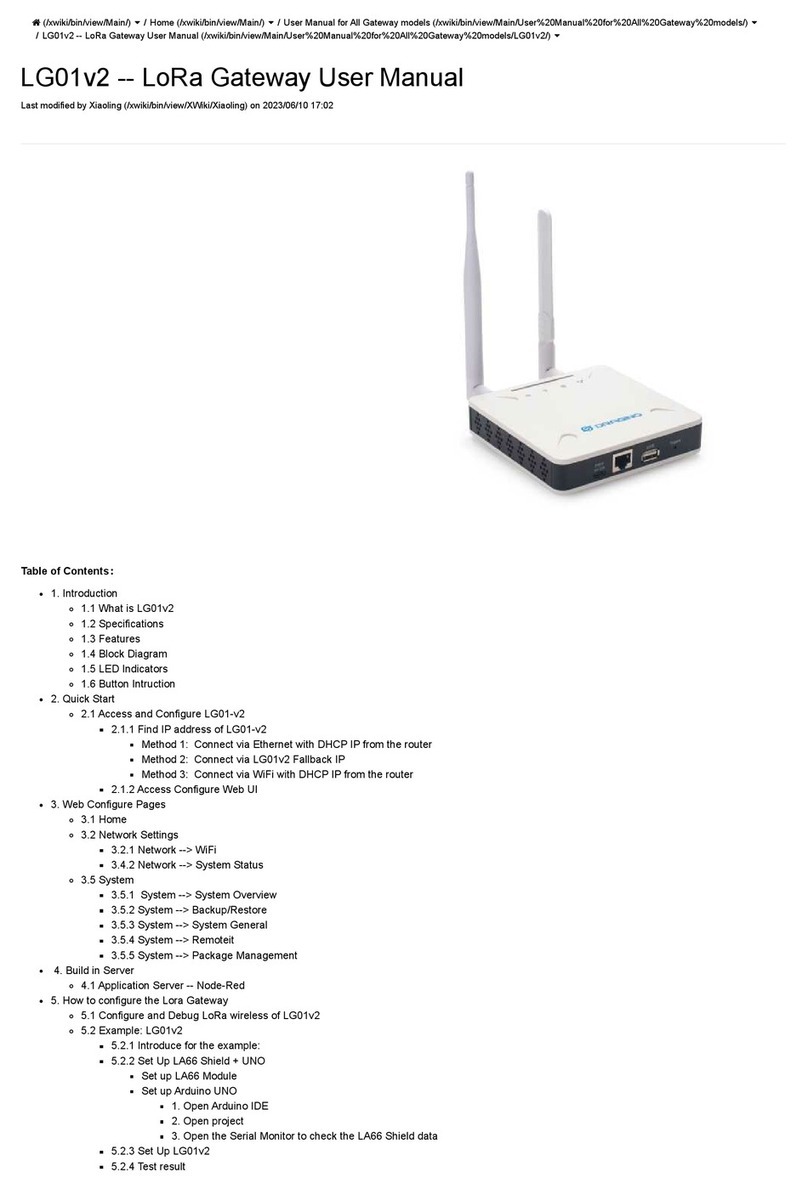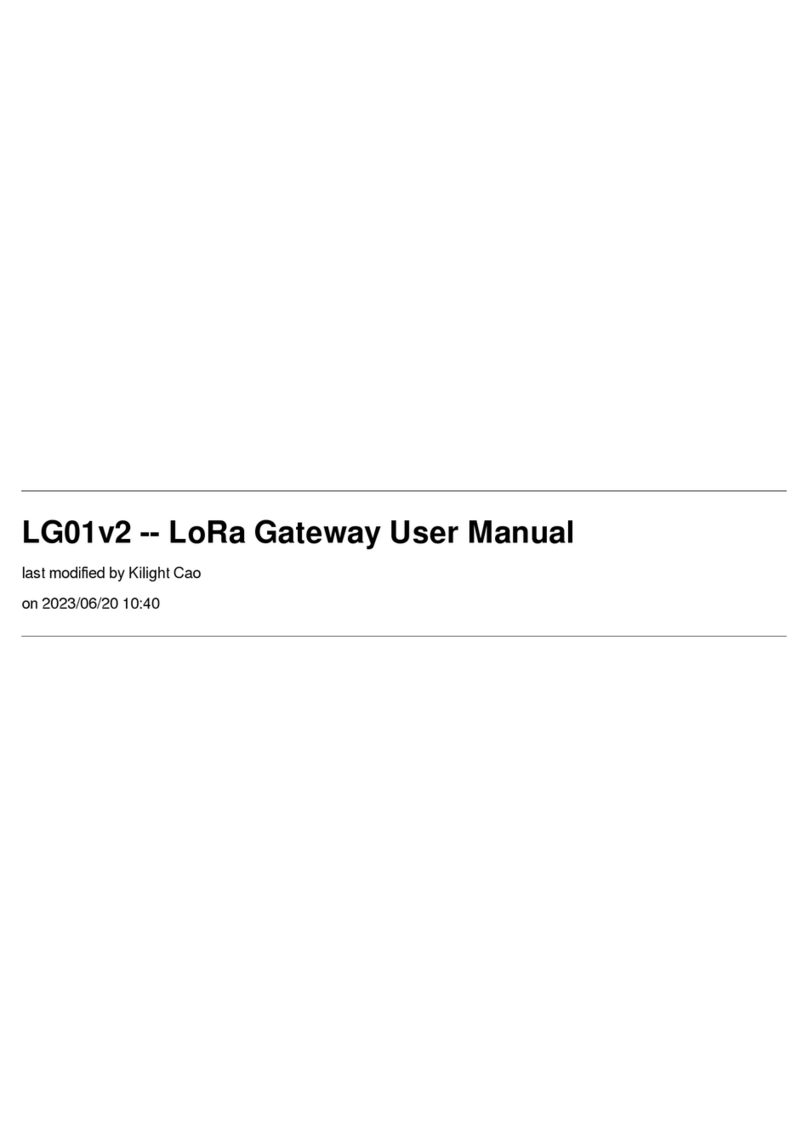www.dragino.com
LPS8 LoRaWAN Gateway User Manual --- Update:2019-08-01 2 / 37
Table of Contents
1イントロダクション .......................................... エラー! ブックマークが定義されていません。
1.1
LPS8 とは?.......................................................................................................... 4
1.2
仕様..................................................................................................................... 5
1.3
特徴..................................................................................................................... 6
1.4
システムストラクチャー ............................................................................................. 6
1.5
LPS8 アプリケーション ............................................................................................. 7
2LPS8 のアクセス方法...............................................................................................8
2.1
LPS8 をWiFi or Ethernet 経由でアクセス設定............................................................ 8
3ネットワーク設定 ........................................... エラー! ブックマークが定義されていません。
3.1
概観................................................................................................................... 11
3.2
WAN ポートでインターネットアクセス........................................................................ 11
3.3
WiFi クライアントでインターネットアクセス ................................................................. 12
3.4
インターネット接続を確認 ...................................................................................... 13
4事例: LoRaWAN ゲートウェイ設定............................................................................ 14
4.1
TTN サーバーでゲートウェイ作成 ........................................................................... 15
4.2
TTN に接続して LPS8 を設定................................................................................. 17
4.3
周波数設定......................................................................................................... 18
4.4
LoRaWAN センサデバイスを追加............................................................................ 19
5Linux システム...................................................................................................... 22
5.1
SSH アクセス ....................................................................................................... 22
5.2
ファイルを編集と転送............................................................................................ 23
5.3
ファイルシステム................................................................................................... 23
5.4
パッケージメンテナンスシステム .............................................................................. 24
6Linux ファームウェイアップグレード .......................................................................... 25